
Alang sa kini nga mga hinungdan, ang mga programa sa ikatulo nga partido alang sa pagtangtang sa mga programa naglungtad, ingon nga kini dili maayo. Sa kini nga pagrepaso bahin sa labing kaayo nga libre nga pag-uninstall alang sa mga bintana sa Russian. Sa kini nga mga gamit, mahimo nimong hingpit nga mapapas ang bisan unsang mga programa gikan sa imong computer aron wala'y magpabilin pagkahuman. Ingon usab, ang pipila sa mga gihulagway nga mga gamit adunay dugang nga mga bahin, sama sa pag-monitor sa bag-ong pag-install (aron madugangan ang posibilidad sa pagtangtang sa tanan nga mga pagsubay sa programa sa 10 nga aplikasyon ug uban pa. Mahimo usab kini makapaikag: ang labing maayo nga paagi aron makuha ang makadaot nga mga programa.
- Revo uninstaller
- Bulk crap uninstaller
- Libre ang Ashampoo uninstaller.
- Ccleener ingon usa ka uninstaller
- IObit uninstaller nga libre.
- Advanced uninstaller Pro.
- Dugang nga hinungdanon nga kasayuran
Revo uninstaller - ang labing popular nga uninstaller
Ang Revo Uninstaller programa hustong giisip nga usa sa labing maayo nga mga himan sa panas mga programa sa Windows, ug usab sa moabut sa handy sa mga kaso sa diin kamo kinahanglan nga pagwagtang sa usa ka butang nga dili thread, alang sa panig-ingnan, panels sa browser o programa nga anaa sa Ang Task Manager, apan nawala sa lista sa na-install.
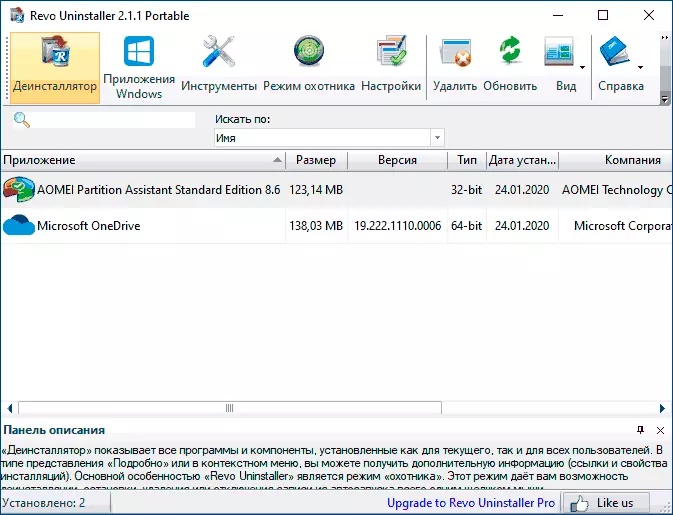
Ang uninstaller sa Russian (kung dili kini awtomatiko, ang sinultian mahimong mausab sa menu sa mga kapilian) ug katugma sa Windows 10, 8.1 ug Windows 7 ug Windows 7.
Pagkahuman sa pagsugod, sa nag-unang revo uninstorler window, makita nimo ang usa ka lista sa tanan nga na-install nga mga programa nga mahimong tangtangon nga mga aplikasyon sa Windows 10. Sulod sa balangkas sa kini nga artikulo, dili nako ihulagway ang tanan nga mga detalye, gawas pa, dali nga masabtan sila, apan hatagan og pagtagad ang pipila ka makapaikag nga mga higayon:
- Ang programa nagpresentar sa gitawag nga "Hunter" mode (sa menu item nga "Pagtan-aw"), kini mapuslanon kung dili nimo mahibal-an kung unsang klase sa programa ang nagdagan. Pagbalhin sa kini nga mode, makita nimo ang imahe sa panan-aw sa screen. I-drag kini sa bisan unsang pagpadayag sa programa - ang bintana niini, icon sa icon sa lugar nga gipahibalo, buhian ang menu nga makuha ang Autoloading, i-uninstall kini ug himuon ang uban nga mga aksyon.
- Mahimo nimong masubay ang pag-instalar sa mga programa gamit ang Revo Uninstaller, nga sa umaabot nga magagarantiya sa ilang malampuson nga pagtangtang. Aron mahimo kini, pag-klik sa tuo sa pag-instalar sa file ug pilia ang item sa Contebt sa Konteksto nga gigamit ang Revo Uninstaller ".
- Sa menu sa mga himan, makit-an nimo ang usa ka halapad nga mga bahin alang sa paglimpyo sa mga bintana, mga file sa browser ug sa Microsoft Office, ingon usab sa luwas nga pagwagtang sa mga datos nga wala kini ipahiuli.
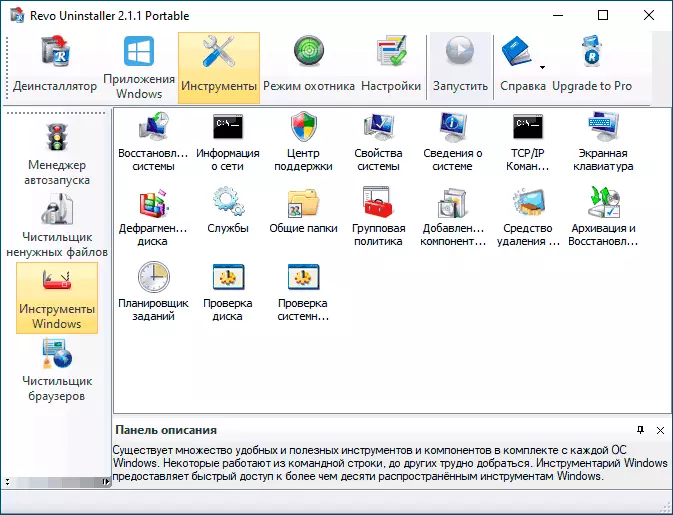
Mahimo nimo i-download ang Revo Unstaller nga uninstaller sa duha ka bersyon: Hingpit nga libre, nga magamit usab sa Portable Version, nga magamit sa salapi (nga magamit sa salapi (nga magamit sa salapi (nga magamit sa salapi (nga magamit sa salapi (nga magamit sa Revo Interneter Pro alang sa libre) . Opisyal nga site alang sa pag-download sa https://www.revuninstaller.com/ (tan-awa ang mga pag-download sa panid aron makita ang tanan nga mga kapilian diin mahimo nimo i-download ang programa).
Bulk crap uninstaller
Bulk crap uninstaller - usa ka gamhanan nga libre nga bukas nga gigikanan sa pag-uninstalls, lakip ang mga aplikasyon sa Windows 10 nga pag-amping, sama sa paghimo sa mga script sa pagwagtang aron modagan sa ubang mga sistema.
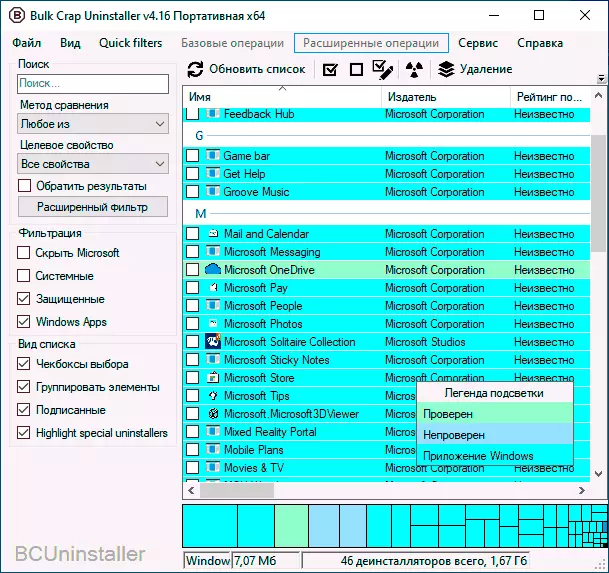
Mga detalye bahin sa paggamitot sa bulk sa pag-uninstaller, kung diin ang pag-download ug dugang nga kasayuran sa usa ka lahi nga panudlo, pagwagtang sa dili kinahanglan nga mga programa sa windows.
Libre ang Ashampoo uninstaller.
Laing himan alang sa pagtangtang sa mga programa sa kini nga pagrepaso mao ang Ahampoo uninstaller nga libre. Hingpit nga libre nga pag-uninstaller sa Russian, Takus kaayo. Gikan sa mga kakulangan - ang kinahanglan nga magparehistro sa email address sa wala pa gamiton ang gamit aron makompleto ang pagtangtang sa programa. Sa seksyon nga "Standard" sa Uninstallator, mahimo nimong mapapas ang mga sukaranan nga aplikasyon 10 nga aplikasyon.
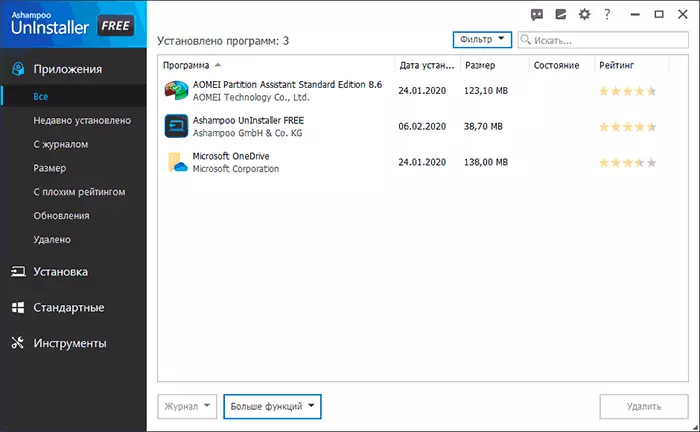
Ingon man usab sa ubang mga uninstallars, gikan sa Ashampoo nagtugot kanimo sa hingpit nga pagwagtang sa tanan nga mga pagsubay sa mga programa gikan sa imong computer ug, dugang pa, lakip ang daghang dugang nga mga himan:
- Pagpahiuli sa Mga Asosasyon sa File
- Paglimpyo sa Hard Disk gikan sa dili kinahanglan nga mga file ug pagwagtang sa mga file nga wala'y pagkaayo
- Pagdumala sa Program sa Windows Startup
- Paghinlo sa CACE ug BROWSER TINUOD NGA MGA FILES
- Pagdumala sa Windows.
Duha ka labing mapuslanon nga bahin - paglansad sa pag-instalar sa software gamit ang pag-monitor ug awtomatikong pag-monitor sa tanan nga bag-ong pag-install. Gitugotan ka niini nga masubay ang tanan nga mga pagsubay sa mga na-install nga programa, ingon man kung kini mahitabo, ang tanan nga kini nga mga programa gipahimutang dugang ug kung kinahanglan, kung kinahanglan, hingpit nga makuha ang tanan niini nga mga pagsubay.
Namatikdan nako nga ang paggamit sa mga programa sa Inshampoo uninstaller sa usa ka gidaghanon sa mga rating sa network nahimutang sa mga lugar nga hapit sa pag-uninstall sa pag-uninstal sa mga lugar nga hapit sa pag-uninstal sa mga lugar nga hapit sa pag-uninstall sa pag-uninstal sa mga lugar nga hapit sa pag-uninstal sa mga lugar nga hapit sa pag-uninstall sa mga lugar nga hapit sa pag-uninstall sa mga lugar nga hapit sa pag-uninstal sa mga lugar nga hapit sa pag-uninstal sa mga lugar nga hapit sa pag-uninstall sa mga lugar nga hapit sa pag-uninstal sa mga lugar nga hapit sa pag-uninstall sa mga lugar nga hapit sa pag-uninstal sa mga lugar nga hapit sa pag-uninstall sa mga lugar nga hapit sa pag-uninstall sa pag-uninstal sa mga lugar nga hapit sa pag-uninstal sa mga lugar nga hapit sa pag-uninstal sa mga lugar nga hapit sa pag-unsternal, kana, sa kalidad nga sila nakigkompetensya sa usag usa. Gisaad sa mga nagpalambo nga bug-os nga suporta alang sa Windows 10, 8.1 ug Windows 7. Opisyal nga Site Ashampoo Onstsaller Free - Https://wwwom..com/ruchwom-sware/uninstaller-Free
Ang Ccleaner usa ka libre nga gamit alang sa paglimpyo sa sistema nga naglakip sa usa ka uninstaller
Hingpit nga libre alang sa paggamit sa puluy-anan sa Gleaner Utility ang nahibal-an sa daghang mga tiggamit sama sa usa ka maayong himan, paglimpyo sa rehistro, ang mga temporaryo nga operasyon sa paglimpyo sa operating system.
Ang Ccleaner nagdumala usab sa mga bintana nga na-install nga mga programa nga adunay katakus sa pagkompleto sa pagtangtang sa programa. Dugang pa, ang mga labing bag-o nga bersyon sa CCleaner nagtugot kanimo sa pagtangtang sa mga gi-embed nga Windows 10 Aplikasyon (sama sa kalendaryo, mail, mapa ug uban pa), nga mahimo usab mapuslanon.
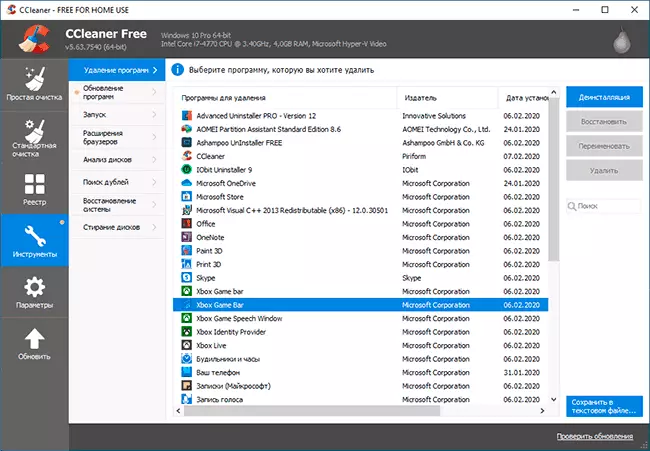
Detalyado kaayo sa paggamit sa cleaner, lakip ang usa ka uninstaller, nagsulat ako sa kini nga artikulo: https://retska.pro/ccerener/. Ang programa, ingon nga nahisgutan na, magamit alang sa pag-download alang sa libre ug hingpit sa Russian.
Iobo uninstaller - libre nga programa aron makuha ang mga programa nga adunay daghang mga bahin
Ang sunod nga gamhanan ug libre nga gamit aron mapapas ang mga programa ug dili lamang - iobo ang uninstaller. Pagkahuman sa pagsugod sa programa, makita nimo ang usa ka lista sa mga na-install nga programa nga adunay kaarang nga maihap kini sa daplin sa diskwento nga espasyo sa pagsakripisyo, ang petsa sa pag-instalar o kadaghan sa paggamit.
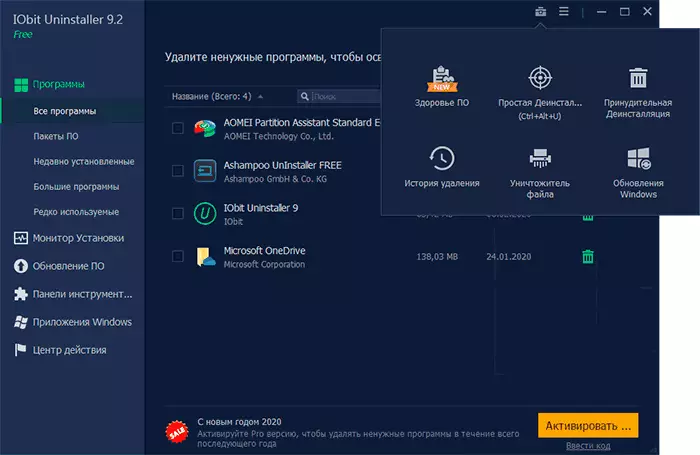
Kung imong gitangtang, ang sumbanan nga uninstaller ang una nga gigamit, diin ang IOBABORDLERLLER nagsugyot sa pag-scan sa sistema nga pangitaon ug ang katapusang pagtangtang sa mga residues sa programa sa sistema. Dugang pa, adunay mga musunud nga bahin:
- Ang pagtangtang sa masa sa mga programa (package nga pagtangtang sa butang), gisuportahan ang pagtangtang ug pagtan-aw sa mga exprow sa plug-Ins ug browser.
- Pagpangita ug pagwagtang sa usa ka programa alang sa bintana niini ("yano nga uninstall" sa toolbox).
- Pagwagtang sa mga update sa Windows 10.
- Pagsubay sa mga bag-ong programa alang sa sunud nga kompleto nga pagtangtang.
Mahimo nimo i-download ang libre nga iobab uninstaller gikan sa opisyal nga site sa Russia nga https://ru.izit.com/advancedduninstalller.php.
Advanced uninstaller Pro.
Ang Advanced Uninstaller Pro mao ra ang programa aron makuha ang software gikan sa usa ka computer sa kini nga pagribyu, nga dili hingpit nga libre, bisan kung ang kadaghanan nga mga gimbuhaton magamit. Ang nag-unang kaputli: ang utility kanunay nga magpakita sa pahibalo nga dili kini daotan nga makakuha usa ka premium nga bersyon.
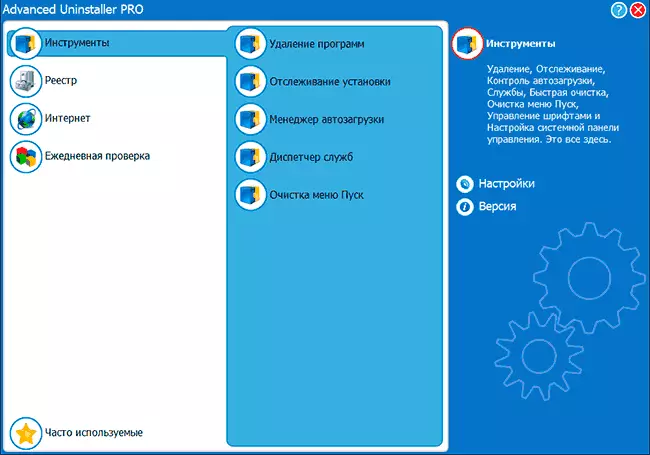
Gawas pa sa pagtangtang sa mga programa gikan sa usa ka computer, ang advanced uninstorer nagtugot kanimo nga malimpyohan ang pagsugod ug ang pagsugod sa menu, pag-instalar sa Windows Servicration. Gisuportahan usab ang mga function sa paglimpiyo sa rehistro, cache ug temporaryo nga mga file, apan wala nako nakit-an ang mga gimbuhaton sa pagtangtang sa mga aplikasyon sa Windows 10.
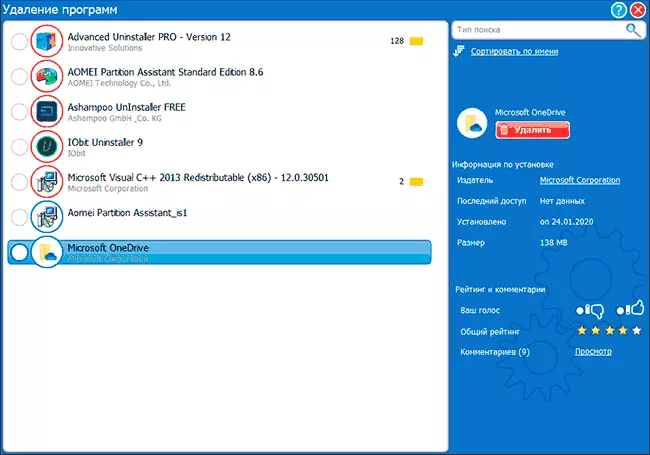
Kung imong gitangtang ang usa ka programa gikan sa usa ka kompyuter, taliwala sa ubang mga butang, kini nga programa gipakita sa mga tiggamit (alang lamang sa mga sikat nga programa): Kung wala nimo mahibal-an kung dili nimo mahibal-an ang usa ka butang makatabang sa paghimo sa usa ka desisyon. Mahimo nimo i-download ang advanced uninstorler pro gikan sa opisyal nga site sa Developer Https://www.advanceduninstaller.com/
Dugang nga kasayuran
Sa pipila ka mga kaso, labi na kung makuha ang antivirus, ang mga programa nga gihubit sa ibabaw mahimong dili makatabang sa pagtangtang sa tanan nga mga pagsubay niini sa usa ka computer, sa pipila ka mga kaso, ang mga problema mahimong motumaw sa mga antivirus. Halos bisan kinsa nga tiggama sa antivirus nagtanyag sa ilang kaugalingon nga mga gamit sa pagtangtang ug mas maayo nga gamiton kini, ang mga pananglitan sa mga materyales, mahimo nimo kini nga mga estado nga pag-uninstall sa anti-virus) :
- Giunsa pagtangtang ang Kaspersky Anti-Virus gikan sa usa ka computer
- Giunsa Pagtangtang ang Antivirus Avast
Naglaum ko nga ang panudlo napamatud-an nga mapuslanon ug masulbad ang piho nga imong mga gimbuhaton nga may kalabutan sa pagtangtang sa mga programa gikan sa usa ka computer o laptop.
